| |

အဲဒီလိုပံုကၾကီးလိုက္ေသးလိုက္နဲ့ျဖစ္ေအာင္လုပ္ခ်င္သူမ်ားအတြက္ေတာ့
photshopႏွင့္image readerရွိဖို့ေတာ့လိုပါတယ္။ဒီတစ္ခါေတာ့
photoshopနဲ့ဘဲanimationေတြလုပ္နည္းကိုေဖာ္ျပေပးမွာပါ။တစ္ခ်ိဳ့လူေတြလည္းသိရင္သိမွာပါ။
အရင္ဦးဆံုးphotoshopကိုဖြင့္လိုက္ပါ။
file>newကိုဖြင့္ျပီးေတာ့
width,heightက300စီresolutionဆိုတဲ့ေနရာမွာ100ထည့္ပါ။
foreground colourကိုပန္းေရာင္ႏုႏုအေရာင္ထားျပီးေတာ့
ျပီးရင္custom>sharp toolကအသဲပံု ပံုစံကိုေရြးပါ။

ျပီးရင္အသဲပံုပံုစံကိုဆြဲပါ။
ျပီးရင္ေဘးဘက္အကြက္ထဲကအသဲပံု
ပံုစံကိုright-clickေထာက္ျပီးေတာ့blending optionsကိုႏွိပ္ပါ

Drop Shadowကိုေရြးျပီးေတာ့ပံုတြင္ျပထားတဲ့အတိုင္း
ျပင္ဆင္ပါ။

ထို့ေနာက္inner shadowကိုႏွိပ္ျပီးေတာ့
ပံုတြင္ျပထားတဲ့အတိုင္းျပင္ဆင္ပါ။

inner shadowကိုဖြင့္ျပီးေတာ့
ပံုတြင္ျပထားတဲ့အတိုင္းထပ္ျပင္ဆင္ပါ။

gradient overlayကိုႏွိပ္ျပီးေတာ့
ပံုတြင္ျပထားတဲ့အတိုင္းျပင္ဆင္ပါ။

outer glowကေနျပီးေတာ့
ပံုမွာျပထားတဲ့အတိုင္းျပင္ဆင္ပါ။

ျပီးရင္satinကေနျပီးေတာ့ပံုပါအတိုင္းျပင္ဆင္ပါ။

Okႏွိပ္လိုက္ရင္ကိုယ္လုပ္ထားတာမွန္ရင္ပံုမွာျပထားတဲ့အတိုင္းေပၚပါသည္။
အဲဒီပံုကိုသံုးပံုလုပ္ပါ။layerကိုright clickေထာက္ျပီးေတာ့
Duplicate Layerကိုသံုးၾကိမ္ႏွိပ္ပါ။
ပံုဆြဲထားတဲ့layersေတြကိုright-clickေထာက္ျပီးေတာ့
resterize layerကိုႏွိပ္ျပီးေတာ့တစုတေ၀းထဲျဖစ္ေအာင္လုပ္ပါ။
ျပီးရင္အဲဒီပံုကိုimage readerထဲသို့tool boxေအာက္က
ခလုတ္ကိုႏွိပ္ျပီးေတာ့image readerထဲကိုႏွိပ္လိုက္ပါ။
ပံုဆြဲထားတဲ့layerေတြကိုတစ္ခုခ်င္းစီမ်က္စိလိုပံုစံပံုေတြကို

clickႏွိပ္ျပီးေတာ့image reader>window>animationကိုႏွိပ္ျပီးေတာ့
layerတစ္ခုခ်င္းစီကိုဆြဲထည့္ပါမယ္။
အဲဒီlayerေတြရဲ့ပံုစံကကြဲျပားေနရပါမည္။
အဲဒီမွာမ်ွားပံုစံကိုႏွိပ္ျပီးေတာ့playလုပ္ၾကည့္ႏိုင္ပါတယ္။
ကိုယ္လုပ္ထားတဲ့ပံုကိုသေဘာၾကျပီးေတာ့saveခ်င္ရင္
file>save optimizedကေနျပီးေတာ့graphicsအသြင္saveႏိုင္ပါတယ္။
![[ Click Me ]](http://winkkk.com/photo/8335.gif)
![[ Click Me ]](http://winkkk.com/photo/8317.gif)
![[ Click Me ]](http://winkkk.com/photo/9073.gif)
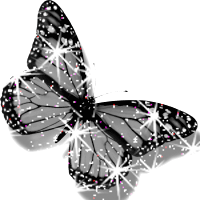
![[ Click Me ]](http://winkkk.com/photo/9500.gif)
![[ Click Me ]](http://winkkk.com/photo/1067.gif)
0 comments:
Post a Comment